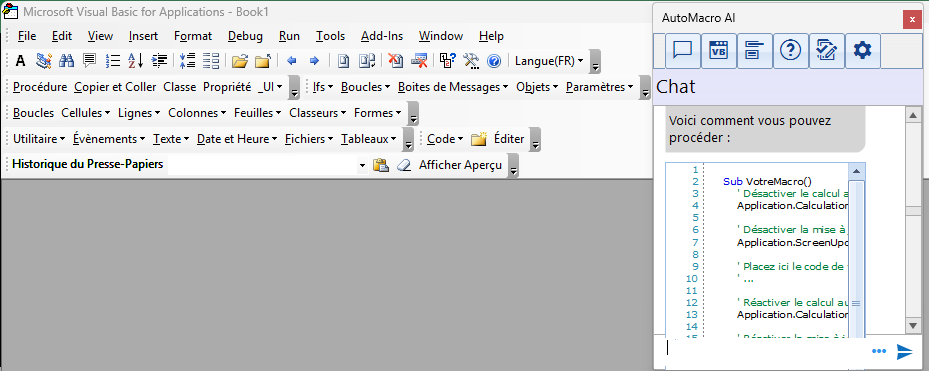Processeur de fichiers
Processeur de fichiers
Le processeur de fichiers permet de manipuler facilement des fichiers Excel ou non Excel. Il se trouve ici dans l’éditeur VBA :
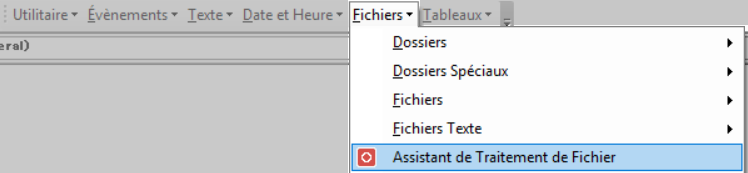
Et ici, dans le ruban Excel :

Il suffit de sélectionner le(s) dossier(s) à traiter, de créer des règles pour déterminer les fichiers à traiter et de choisir l’action à effectuer sur ces fichiers.
Fusionner des fichiers – Faire correspondre l’en-tête
Les fonctions de fusion de fichiers vous permettent de fusionner les données de plusieurs fichiers dans une feuille de calcul.
Fusionner des fichiers – Faire correspondre l’en-tête lira les en-têtes de colonne de la ligne 1 et fera correspondre les données de manière à ce qu’elles tombent sous l’en-tête de colonne approprié.

Cas d’utilisation
- Cette fonction est idéale pour fusionner rapidement des fichiers CSV.
- A utiliser lors de la fusion de données qui partagent des en-têtes de colonnes. (particulièrement utile lorsque l’ordre peut être différent entre les fichiers de données)
Fusionner les fichiers
La fonctionFusionner les fichiers permet de fusionner le contenu de fichiers en une seule feuille de calcul. Plus précisément, il copiera et collera le contenu de la feuille spécifiée de chaque fichier dans la feuille de destination.

Cas d’utilisation
- Fusionner des données qui n’ont pas d’en-tête commun.
- Fusionner les informations des états financiers dans une feuille de calcul.
Fusionner des fichiers – Feuilles de calcul
Bientôt disponible
Cette fonction permettra de fusionner des feuilles de calcul entières en un seul classeur.
Lister les fichiers
Créer une liste de tous les noms de fichiers dans un ou plusieurs dossiers spécifiques.

Cas d’utilisation
- Auditer la structure des fichiers de votre équipe.
- Suivez les progrès de votre équipe en fonction des fichiers existants.
Supprimer, déplacer, copier ou ouvrir des fichiers
Supprimez, déplacez, copiez ou ouvrez des fichiers à partir d’un ou de plusieurs dossiers spécifiques, avec des règles permettant de déterminer quels fichiers sont traités ou ignorés.

Cas d’utilisation
- Organisez votre structure de fichiers en quelques clics de souris.
Traitement des fichiers – Comment faire
Passons maintenant à la création d’une macro pour traiter les fichiers.
Tout d’abord, ouvrez le processeur de fichiers :
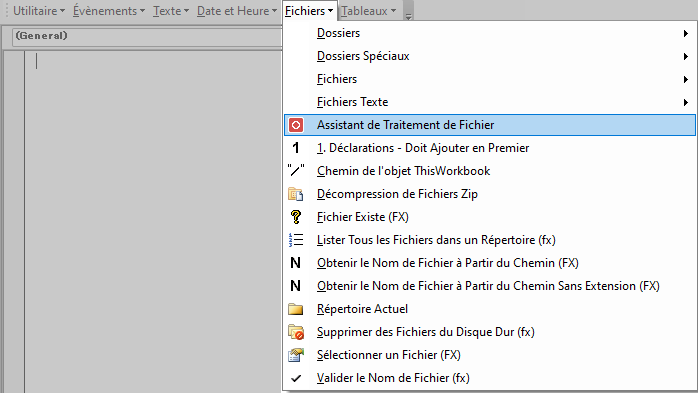
Vous devriez maintenant voir le processeur de fichiers :
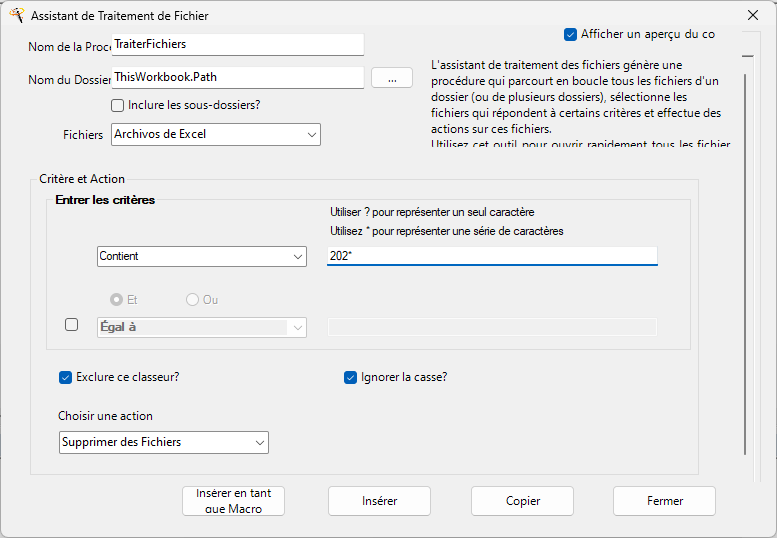
1. Nom du dossier
Il s’agit de l’emplacement du dossier contenant les fichiers à traiter.
La valeur par défaut est ThisWorkbook.Path. Celle-ci utilise le même dossier que celui dans lequel se trouve votre feuille de calcul.
Pour modifier cette valeur, saisissez manuellement l’emplacement ou cliquez sur le bouton … pour naviguer jusqu’à votre dossier.

2. Inclure les sous-dossiers
En incluant les sous-dossiers, vous pouvez traiter tous les fichiers contenus dans tous les sous-dossiers du dossier sélectionné.
3. Fichiers
Vous pouvez choisir de traiter
- Tous les fichiers
- Fichiers Excel uniquement
- Fichiers Excel et fichiers CSV
- Fichiers CSV uniquement
4. Critères
La saisie de critères permet de limiter les fichiers à traiter.
Sélectionnez un critère dans la liste déroulante, puis saisissez la valeur du critère :
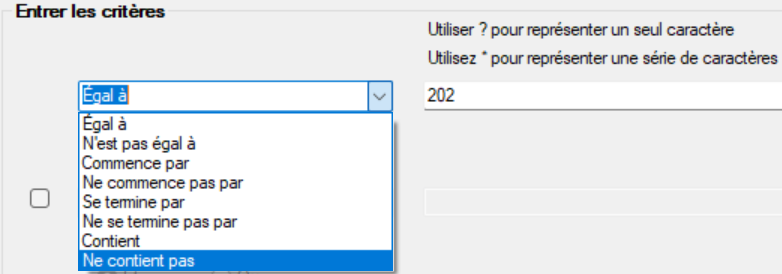
Vous pouvez utiliser les caractères génériques * et ? pour des règles plus complexes.
- Le caractère générique * représente n’importe quel nombre de caractères.
- Le caractère générique ? représente n’importe quel caractère.
Nous verrons des exemples dans la section suivante.
Il existe deux paramètres supplémentaires :

5. Exclure ce classeur – Exclut cette feuille de calcul du traitement. Cette option doit généralement être cochée.
6. Ignorer les majuscules et les minuscules – Cette option permet d’ignorer les majuscules et les minuscules lors de l’utilisation de critères pour déterminer les fichiers à traiter. Par exemple, « Données » ne correspondra pas à « data », qui n’est pas coché.
Exemples de critères
Sélectionner tous les fichiers Excel contenant des « données ».

Sélectionner tous les fichiers Excel commençant par « data »

Sélectionnez tous les fichiers qui contiennent 2023 ou 2024.
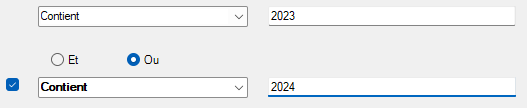
Sélectionnez tous les fichiers contenant les années 2020 à 2029.

Choisir les actions
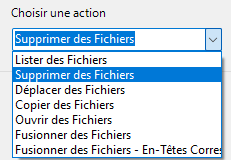
Choisissez entre :
- Fusionner les fichiers – Faire correspondre les en-têtes
- Fusionner les fichiers
- Lister les fichiers
- Supprimer des fichiers
- Déplacer des fichiers
- Copier des fichiers
- Ouvrir des fichiers
Insérer une macro
Une fois que vous avez terminé, cliquez sur Insérer une macro pour ouvrir le formulaire Insérer une macro.

Commencez à automatiser Excel